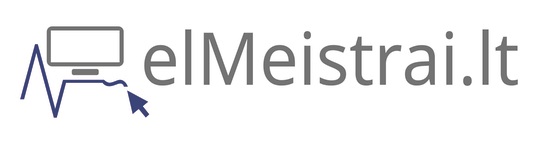Efektyvaus failų valdymo pagrindai
Kiekvienas, kas naudojasi kompiuteriu, kasdien susiduria su Windows Explorer (dabar oficialiai vadinamu File Explorer) aplinka. Tai tarsi jūsų skaitmeninio pasaulio žemėlapis, tačiau dauguma naudotojų pažįsta vos kelis kelius šiame žemėlapyje. Realybė tokia, kad daugelis iš mūsų naudojame vos 10-15% galimybių, kurias siūlo ši failų naršymo sistema.
Įsivaizduokite situaciją: turite surasti dokumentą, kurį redagavote prieš mėnesį, bet neprisimenate nei tikslaus pavadinimo, nei vietos. Pradedame naršyti aplankus, atidarinėti failus, bandyti prisiminti… Šis procesas atima daug laiko ir energijos. O juk Windows Explorer turi įrankius, leidžiančius tokią paiešką atlikti per kelias sekundes.
Produktyvumas prasideda nuo bazinių įgūdžių. Pavyzdžiui, ar žinote, kad galite naudoti klavišų kombinaciją Alt + ↑, kad greitai pereitumėte į aukštesnio lygio aplanką? Arba kad F2 klavišas leidžia greitai pervadinti failą? Šie maži triukai kasdienybėje sutaupo dešimtis minučių.
Paieškos galimybės, apie kurias nežinojote
Windows paieškos funkcija yra galingesnė nei dauguma įsivaizduoja. Vietoj to, kad įvestumėte tik failo pavadinimą, galite naudoti sudėtingesnius paieškos parametrus:
- kind: – ieškoti pagal failo tipą (pvz., „kind:email” arba „kind:document”)
- date: – ieškoti pagal datą (pvz., „date:yesterday” arba „date:this week”)
- size: – ieškoti pagal dydį (pvz., „size:>10MB”)
- content: – ieškoti teksto failo viduje
Tarkime, ieškote dokumento apie projektą „Saulėtekis”, kurį redagavote praėjusį mėnesį. Vietoj to, kad naršytumėte per visus aplankus, paieškos laukelyje galite įvesti: „content:saulėtekis date:last month kind:document”. Sistema pateiks tiksliai tai, ko ieškote.
Dar vienas mažai žinomas triukas – galite išsaugoti dažnai naudojamas paieškas kaip virtualius aplankus. Tiesiog atlikite paiešką, o tada viršutiniame meniu pasirinkite „Save search”. Kitą kartą šią paiešką galėsite pasiekti tiesiog per išsaugotų paieškų aplanką.
Spartieji klavišai – profesionalų pasirinkimas
Profesionalai retai naudoja pelę naršydami failus. Spartieji klavišai leidžia atlikti veiksmus žymiai greičiau. Štai keletas esminių, kuriuos verta įsiminti:
| Klavišų kombinacija | Funkcija |
|---|---|
| Ctrl + N | Atidaryti naują Explorer langą |
| Ctrl + Shift + N | Sukurti naują aplanką |
| Ctrl + E | Aktyvuoti paieškos laukelį |
| Alt + D | Pažymėti adreso juostą |
| Ctrl + C, Ctrl + X, Ctrl + V | Kopijuoti, iškirpti, įklijuoti |
| Shift + Delete | Ištrinti failą visam laikui (aplenkiant šiukšliadėžę) |
Įdomus faktas: IT profesionalai, kurie įvaldo šiuos sparčiuosius klavišus, gali sutaupyti iki 8 darbo valandų per mėnesį, lyginant su tais, kurie naudoja tik pelę. Tai beveik visa darbo diena!
Failų organizavimo strategijos
Naršymas prasideda nuo geros organizacijos. Nors kiekvienas turime savo darbo stilių, yra keletas universalių principų, padedančių išlaikyti tvarką:
- Hierarchinė struktūra – kurkite logišką aplankų hierarchiją. Pagrindiniai aplankai turėtų būti platūs (pvz., „Projektai”, „Asmeniniai”, „Darbas”), o viduje – smulkesni poaplankiai.
- Nuoseklus pavadinimų suteikimas – naudokite aiškią failų pavadinimų sistemą. Pavyzdžiui, dokumentams galite naudoti formatą „YYYY-MM-DD_Projekto-pavadinimas_Dokumento-tipas”.
- Bibliotekų naudojimas – Windows leidžia kurti bibliotekas, kurios gali apjungti failus iš skirtingų fizinių vietų į vieną virtualią vietą.
Praktinis patarimas: kartą per mėnesį skirkite 30 minučių failų sistemos peržiūrai ir sutvarkymui. Tai padės išvengti chaoso kaupimosi ir sutaupys laiko ateityje.
Debesų integracija ir sinchronizavimas
Šiuolaikinis Windows Explorer puikiai integruojasi su debesų saugyklomis. OneDrive integracija leidžia pasiekti failus iš bet kurio įrenginio, tačiau galite prijungti ir kitas paslaugas:
Google Drive ar Dropbox integravimas į Explorer yra paprastas procesas. Atsisiuntę ir įdiegę šių paslaugų programas, jos automatiškai atsiras jūsų failų naršyklėje kaip atskiri diskai. Tai leidžia naršyti, kopijuoti ir redaguoti failus debesyje taip pat lengvai, kaip ir vietinius failus.
Verta žinoti, kad galite naudoti „Files On-Demand” funkciją, kuri leidžia matyti visus debesyje esančius failus, bet atsisiųsti tik tuos, kurių jums reikia. Tai taupo vietą diske ir pagreitina sinchronizavimą.
Personalizavimas pagal jūsų darbo stilių
Windows Explorer galima pritaikyti savo poreikiams, kad darbas būtų dar efektyvesnis:
- Greitosios prieigos pritaikymas – dešiniuoju pelės mygtuku spustelėkite ant dažnai naudojamo aplanko ir pasirinkite „Pin to Quick access”. Šie aplankai visada bus pasiekiami kairėje Explorer pusėje.
- Stulpelių pritaikymas – detalių peržiūroje galite pridėti, pašalinti ir pertvarkyti stulpelius, kad matytumėte būtent tą informaciją, kurios jums reikia.
- Failų grupavimas – galite grupuoti failus pagal datą, tipą, dydį ar kitus parametrus, spustelėję dešinį pelės mygtuką tuščioje vietoje ir pasirinkę „Group by”.
Įdomus pritaikymas: jei dirbate su nuotraukomis, galite įjungti didelius miniatiūrų rodinius ir grupuoti nuotraukas pagal datą. Tai leidžia greitai rasti nuotraukas iš konkretaus įvykio ar laikotarpio.
Taip pat galite sukurti savo failų peržiūros profilius skirtingiems darbams. Pavyzdžiui, dirbdami su dokumentais galite naudoti detalių rodinį su stulpeliais „Data”, „Dydis” ir „Autorius”, o naršydami nuotraukas – didelių miniatiūrų rodinį.
Pažangūs triukai kasdieniam darbui
Štai keletas pažangių triukų, kurie pakels jūsų produktyvumą į naują lygį:
- Komandų juostos pritaikymas – galite pridėti dažnai naudojamas komandas į Quick Access Toolbar, spustelėję rodyklę šalia jos ir pasirinkę „Customize Quick Access Toolbar”.
- Failų atributų naudojimas – dešiniuoju pelės mygtuku spustelėkite failą, pasirinkite „Properties” ir pridėkite žymas (tags), kategorijas ar komentarus. Vėliau pagal šiuos atributus galėsite lengvai ieškoti.
- Komandinės eilutės integracija – laikydami nuspaudę Shift mygtuką ir spustelėję dešinį pelės mygtuką bet kuriame aplankų naršyklės lange, pamatysite papildomą meniu punktą „Open command window here” arba „Open PowerShell window here”.
Praktinis patarimas profesionalams: išmokite naudoti „Filter” funkciją (Ctrl + E), kuri leidžia greitai filtruoti failus esamame aplanke pagal įvairius kriterijus, neatliekant pilnos paieškos.
Dar vienas galingas įrankis – Windows Explorer skirtukų praplėtiniai. Nors standartinė versija nepalaiko skirtukų, galite įdiegti nemokamus įrankius kaip „QTTabBar” ar „Clover”, kurie prideda naršyklės stiliaus skirtukus į Explorer. Tai leidžia vienu metu dirbti su keliais aplankais viename lange.
Skaitmeninio darbo erdvės evoliucija
Užuot tiesiog apibendrinę, pažvelkime į platesnį kontekstą. Efektyvus failų naršymas nėra tik techninis įgūdis – tai mąstymo būdas. Skaitmeninių duomenų kiekis, su kuriuo susiduriame, kasmet auga eksponentiškai. Tyrimai rodo, kad vidutinis darbuotojas praranda beveik valandą per savaitę tiesiog ieškodamas failų.
Investuodami laiką į Windows Explorer įvaldymą, jūs ne tik taupote laiką, bet ir mažinate kognityvinį krūvį. Kai žinote, kad galite bet kurį failą rasti per sekundes, jūsų protas išsilaisvina nuo nereikalingo streso ir gali sutelkti dėmesį į kūrybinį darbą.
Galiausiai, tai, kaip organizuojame savo skaitmeninius duomenis, atspindi mūsų mąstymo procesus. Tvarkinga, gerai organizuota failų sistema padeda mums aiškiau mąstyti ir efektyviau dirbti. Tai nėra tik techninis, bet ir psichologinis privalumas šiuolaikiniame informacijos amžiuje.
Pradėkite nuo mažų žingsnių – įsisavinkite kelis sparčiuosius klavišus, sukurkite nuoseklią failų pavadinimų sistemą, išmokite naudoti pažangesnę paiešką. Ilgainiui šie įgūdžiai taps automatiniai, ir jūs stebėsitės, kaip anksčiau galėjote dirbti be jų.